

发布时间:2019-07-10 17: 17: 23
Camtasia是一款方便用户进行录屏操作的软件,为用户提供操作便利的同时我们还会提供软件的测验和反馈调查。那这样的服务我们怎么能不来了解一下呢?用户今天您的福利来啦,都看过来哈。
1. 测验前提-TechSmith智能播放器
如果您使用Camtasia制作带有测验或调查的视频,则必须在TechSmith智能播放器中查看视频,以便进行测验或调查。有四种方法可以使用智能播放器。一,直接从Camtasia上传到Screencast.com,后者使用智能播放器显示视频;二,使用智能播放器制作视频并将其托管在您自己的网站上;三,将视频和测验生成为SCORM包并将其上传到符合SCORM的LMS;四,直接从Camtasia上传到TechSmith Relay,后者使用智能播放器显示视频。
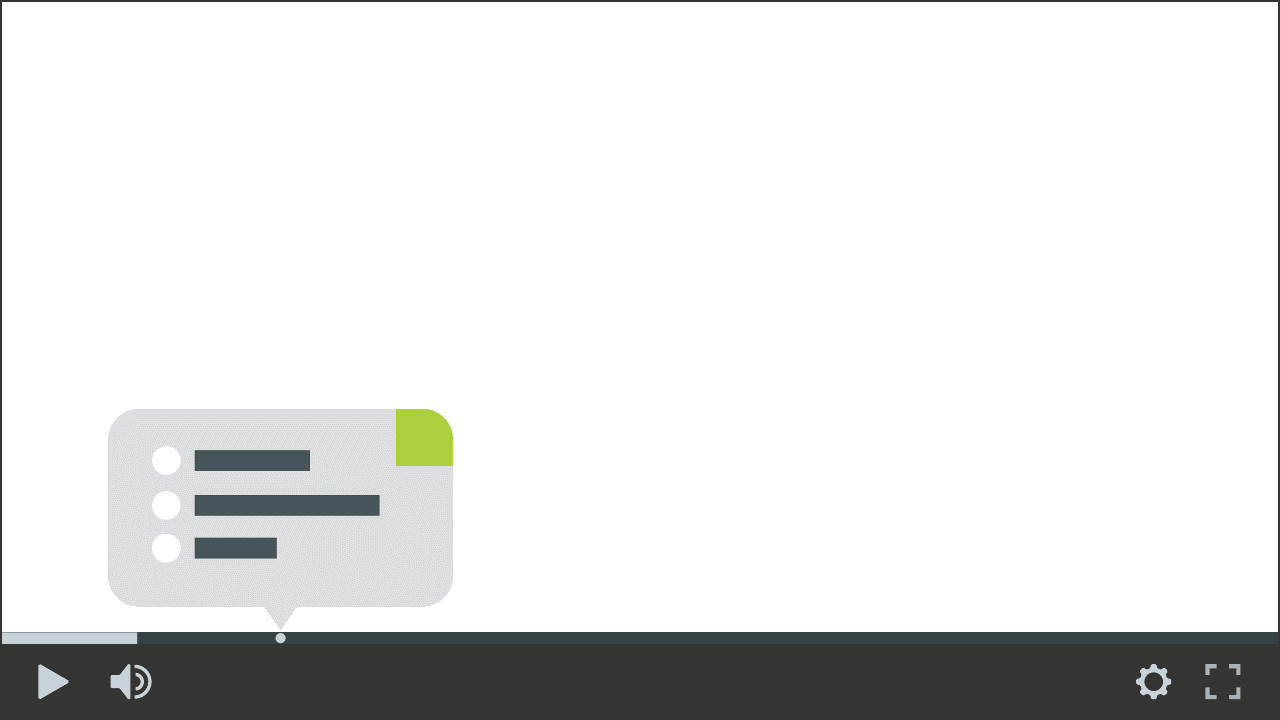
图1:TechSmith智能播放器
2. 创建一个测验
要创建测验,请从工具面板中选择“交互”,然后选择“将测验添加到时间轴”或“将测验添加到选定媒体”。添加到时间轴的测验可以自由移动到视频中的任何位置。添加到选定媒体的测验将附加到该媒体上,并随着它在时间轴上的位置移动。 添加测验会启用“测验模式”,通过单击附加到媒体的测验轨迹或时间线上方的测验轨迹,您可以快速添加更多测验。
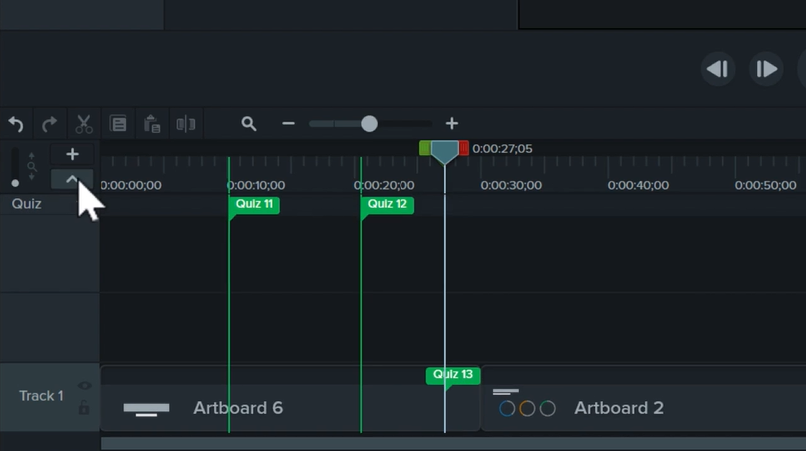
图2:Camtasia软件创建测验视频
3. 编辑问题
选择测验后,在属性面板中添加问题并修改测验选项。 选择问题类型(多项选择,填写空白,简答或真/假),然后输入文本和可能的答案。然后,指出正确的答案,并根据他们是否正确或错误地决定是否要给观众提供反馈。
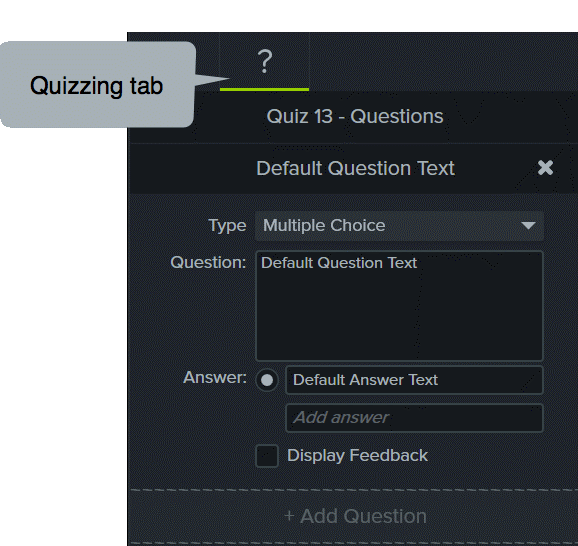
图3:Camtasia软件测试问题创建编辑
4. 添加和预览问题
要添加其他问题,请单击测验底部的“添加问题”按钮。要预览测验,请单击左上角的“预览测验”按钮。值得注意的是,在预览项目时,测验不会显示在“画布”上。
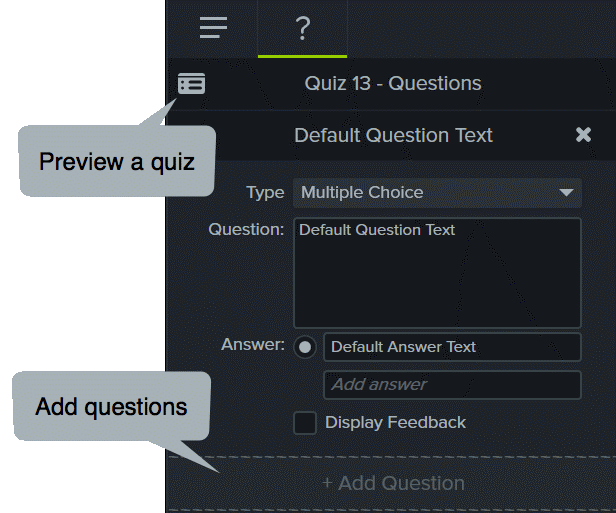
图4:添加和预览问题设置
5. 自定义测验
选择测验后,单击“选项”选项卡以修改测验名称,并选择是否向测量人员显示测验结果,或者是否要对测验进行评分。
6. 通过测验制作视频
要制作带有测验的视频,请选择“共享”,然后选择Screencast.com,TechSmith Relay或本地文件。 如果您选择了本地文件,请选择带有智能播放器的MP4,然后继续完成制作向导,直到进入测验选项。在这里,您可以最终确定测验的选项,并输入您希望发送结果的电子邮件地址。使用智能播放器制作视频后,将其上传到您的网站或LMS以在线查看测验。
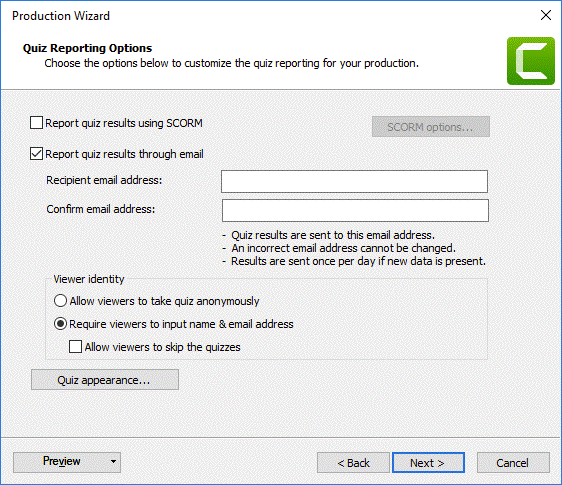
图5:Camtasia文件选择操作
7. SCORM
要为符合SCORM的LMS制作SCORM包中的视频和测验,请选择SCORM选项并输入SCORM信息。

图6:输入SCORM信息
8. 获得结果
在每天结束时,您会收到一封结果电子邮件,其中包括两个电子表格,一个用于汇总当天的结果,另一个包含每个问题的详细信息。
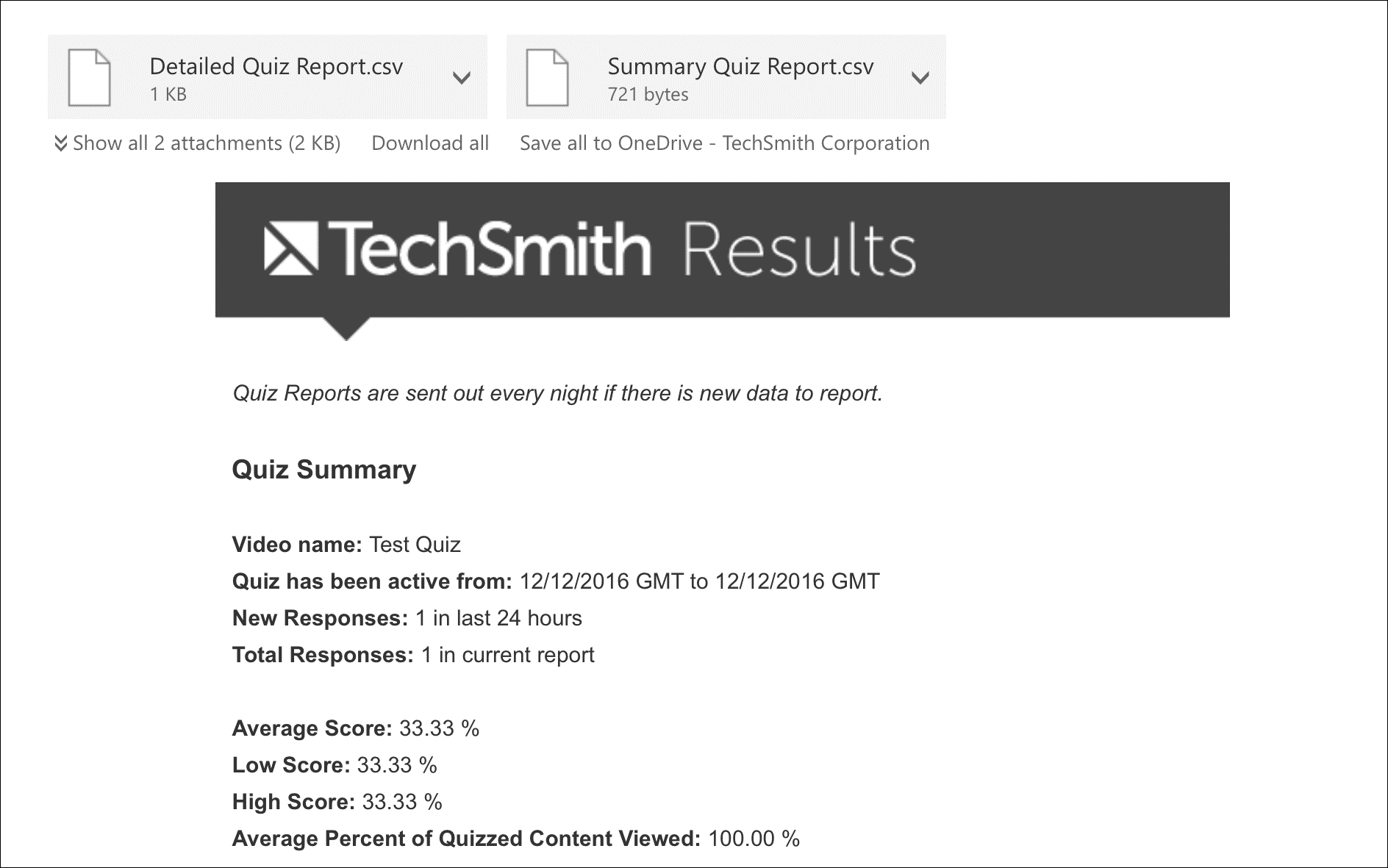
图7:Camtasia反馈
以上就是Camtasia软件的用户反馈征集流程,关于Camtasia软件的更多实用教程和新鲜资讯,请在Camtasia中文官网查看。
展开阅读全文
︾